[Rozwiązany] iPhone nie może pobrać ani zaktualizować aplikacji po aktualizacji iOS 12 / 11.4 / 11.3 / 11.2
Powodem, dla którego zdecydowaliśmy się korzystać z iPhone'a jest to, żeistnieje wiele ciekawych i przydatnych aplikacji, które możemy pobrać ze sklepu App Store. Ale ostatnio dowiedzieliśmy się od społeczności dyskusyjnych Apple, że niektórzy użytkownicy zgłosili problem, że nie mogą już pobierać ani aktualizować aplikacji po zainstalowaniu najnowszego iOS 12 / 11.4 / 11.3 / 11.2 / 11.1 / 11 na iPhonie / iPadzie. Jest to z pewnością ogromny problem, ponieważ nie można pobrać żadnych aplikacji, a co gorsza, nie można zaktualizować zainstalowanych. Zobaczmy, jak rozwiązać ten problem.
Jak naprawić aplikacje iOS 11 nie będą pobierać, instalować ani aktualizować na telefonie iPhone X / 8/8 Plus / 7/7 Plus / 6s / 6s Plus / 6/6 Plus / 5s.
Zanim wypróbujesz kilka wymienionych poniżej rozwiązań, mysugeruję poczekać trochę dłużej. Przyczyną, dla której nie można pobrać ani zaktualizować aplikacji na iPhone'a po aktualizacji iOS 12/11, jest prawdopodobnie problem z serwerem Apple. Gdy naprawią serwery, problem sam zniknie. Jeśli jednak ten problem występuje dłużej niż kilka godzin lub dłużej, wypróbuj rozwiązania wymienione poniżej.
- 1. Sprawdź swoje połączenie internetowe
- 2. Wymuś ponowne uruchomienie telefonu iPhone
- 3. Zmień język systemu na iPhonie / iPadzie
- 4. Całkowicie usuń aplikację z ustawień
- 5. Pobierz aplikację na iTunes i zsynchronizuj z urządzeniem
- 6. Zresetuj wszystkie ustawienia
- 7. (Zalecane) Napraw iOS 12/11 nie może pobierać / aktualizować aplikacji z App Store za pomocą Tenorshare ReiBoot
1. Sprawdź swoje połączenie internetowe
Pierwszą rzeczą, którą musisz zrobić, to upewnić sięmasz stabilne połączenie internetowe, aby pobierać i instalować aplikacje ze sklepu App Store. Ten błąd może wystąpić, jeśli połączenie sieciowe jest niestabilne lub ustawienia sieciowe urządzenia Apple są niepoprawnie skonfigurowane.
2. Wymuś ponowne uruchomienie telefonu iPhone
Jeśli ustawienie sieciowe jest stabilne i prawidłoweskonfigurowane, a następnie możesz spróbować wymusić ponowne uruchomienie urządzenia iDevices, aby naprawić problemy z instalacją / aktualizacją aplikacji na iPhonie po aktualizacji iOS 11. Aby to zrobić, wystarczy:
- W telefonie iPhone 7 lub iPhone 7 Plus: Naciśnij i przytrzymaj przyciski Uśpij / Obudź i Zmniejsz głośność przez co najmniej dziesięć sekund, aż zobaczysz logo Apple.
- Na iPhonie 6s i wcześniejszych: Naciśnij i przytrzymaj przyciski Uśpij / Obudź i Początek przez co najmniej dziesięć sekund, aż zobaczysz logo Apple.

3. Zmień język systemu na iPhonie / iPadzie
Jest kilka osób, które naprawiły „nie mogą”pobieraj aplikacje w systemie iOS 11 ”, zmieniając język iPhone'a. Jeśli Twoim obecnym językiem systemowym jest angielski, możesz zmienić język na francuski. Po tym ustawieniu przejdź do App Store i ponownie pobierz aplikacje, aby spróbować.
Jeśli w ten sposób można naprawić problem „Nie można pobrać aplikacji na iOS 11”. Następnie możesz z powrotem przełączyć język iPhone / iPad po pomyślnym zainstalowaniu aplikacji.

4. Całkowicie usuń aplikację z ustawień
Jest to zdecydowanie najbardziej skuteczna metoda, jeśliAplikacje utknęły podczas pobierania / instalowania / aktualizacji po aktualizacji iOS 11. Spowoduje to usunięcie zablokowanej aplikacji z iPhone'a lub iPada, dlatego możesz ponownie zainstalować tę samą aplikację ze sklepu App Store. To trochę kłopotliwe, ale nadal warto spróbować. Oto jak możesz użyć tej sztuczki.
- Otwórz Ustawienia i dotknij Ogólne.
- Przewiń w dół i kliknij Wykorzystanie pamięci masowej i iCloud. Kliknij przycisk Zarządzaj pamięcią na następnym ekranie.
- Teraz wybierz aplikację, której nie można pobrać lub zaktualizować, i usuń ją.
- Po usunięciu otwórz App Store i ponownie zainstaluj wcześniej usuniętą aplikację.

5. Pobierz aplikację na iTunes i zsynchronizuj z urządzeniem
Jeśli iPhone nie „pobiera aplikacji ze sklepu z aplikacjamipo aktualizacji iOS 11 alternatywnym sposobem jest otwarcie iTunes na komputer i pobranie wymaganej aplikacji. Po pobraniu aplikacji zsynchronizuj ją z iPhonem lub iPadem z systemem iOS 11. Oto, jak możesz to zrobić.
- Uruchom iTunes na swoim komputerze i kliknij App Store na ekranie.
- Teraz wybierz aplikację, którą chcesz pobrać na iPhone'a i naciśnij przycisk Pobierz.
- Po pobraniu aplikacji podłącz swójiPhone z komputerem za pomocą kabla USB i otwórz go w iTunes. Teraz kliknij Aplikacje na lewej karcie i naciśnij przycisk Instaluj obok aplikacji, aby zainstalować ją na iDevice.
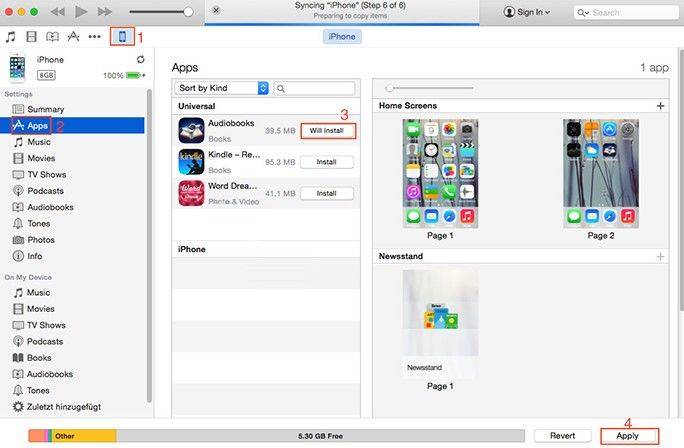
6. Zresetuj wszystkie ustawienia
Innym sposobem rozwiązania tego problemu jest zresetowaniewszystkie ustawienia na twoim iPhonie. Ta metoda pomogła również niektórym użytkownikom w rozwiązaniu tego problemu. Ale wadą jest to, że wszystkie spersonalizowane dane i niestandardowe ustawienia aplikacji również zostaną usunięte. Jeśli chcesz spróbować, oto jak:
- Przejdź do Ustawień i dotknij Ogólne.
- Naciśnij Resetuj, aby kontynuować. Następnie wybierz opcję Resetuj wszystkie ustawienia.
- Po zresetowaniu ustawień spróbuj ponownie zainstalować lub zaktualizować aplikacje i zobacz, jak to robi tym razem.

7. Napraw system iOS 12/11 nie może pobrać / zaktualizować aplikacji z App Store za pomocą Tenorshare ReiBoot
Jeśli wypróbowałeś wszystkie wymienione przez nas rozwiązania,ale nadal nie możesz pobrać ani zaktualizować aplikacji, możesz naprawić jego system operacyjny za pomocą narzędzia do naprawy iPhone'a - Tenorshare ReiBoot, który zapewnia DARMOWE rozwiązanie, aby naprawić wszystkie problemy z iOS, w tym utknięcie w trybie odzyskiwania, weryfikację aktualizacji, tryb DFU lub nie można z łatwością zainstalować aplikacji po aktualizacji iOS. Zobaczmy teraz, jak to działa.
Przede wszystkim pobierz i zainstaluj Tenorshare ReiBoot bezpłatnie na swoim komputerze.
- Podłącz swój iPhone do komputera i otwórz Tenorshare ReiBoot.
- Gdy Tenorshare ReiBoot wykryje twoje urządzenie, kliknij „Napraw wszystkie zablokowane iOS” na głównym interfejsie. Następnie wybierz „Napraw teraz (wszystkie zablokowane iOS 11)”.
- Następnie kliknij przycisk „Pobierz”, aby rozpocząć pobieranie pakietu oprogramowania online.
- Po ukończeniu pobierania pakietu oprogramowania układowego zakończy się powodzeniem. Kliknij „Rozpocznij naprawę”, aby rozpocząć odzyskiwanie systemu.




Po zakończeniu procesu naprawy urządzenie iOS uruchomi się i wszystko będzie w porządku. Twoje dane i ustawienia są zachowane, a problem zniknął.
Czy te metody działają dla Ciebie? Czy są jakieś inne rozwiązania, które mogą pomóc rozwiązać problem „niemożności pobrania lub aktualizacji aplikacji na iPhone'a po aktualizacji iOS 12 / iOS 11”? Po prostu zostaw je w sekcji komentarzy, zaktualizujemy ten artykuł, aby uwzględnić niektóre otrzymane wskazówki.




![[Rozwiązany] Jak naprawić iPhone zablokowany w trybie odzyskiwania po aktualizacji iOS 11](/images/ios-11/solved-how-to-fix-iphone-stuck-in-recovery-mode-after-ios-11-upgrade.jpg)
![[ROZWIĄZANE] Jak naprawić 3D Touch Lag w iOS 11 i iOS 12?](/images/ios-11/solved-how-to-fix-3d-touch-lag-in-ios-11-and-ios-12.jpg)

![[Rozwiązany] iPhone utknął na logo Apple po aktualizacji iOS 10](/images/ios-10/solved-iphone-stuck-on-apple-logo-after-ios-10-upgrade.jpg)
![[Rozwiązane] Jak zatrzymać aktualizację iOS 12 na iPhone, iPad i iPod touch](/images/fix-iphone/solved-how-to-stop-ios-12-update-on-iphone-ipad-and-ipod-touch.jpg)
![[Rozwiązane] Odzyskaj utracone zdjęcia / filmy / dokumenty / pliki audio z firmy Dell w systemie Windows 10](/images/data-recovery/solved-recover-lost-picturesvideosdocumentsaudios-from-dell-on-windows-10.jpg)